古话说"古工欲善其事,必先利其器",开发亦是如此,
micropython开发IDE,有很多种选择,如Visual Studio、pycharm、Python Editor、Eclipse
等等一些列的开发工具。我们根据自己的喜好挑选IDE工具。如果熟练了,记事本也是一个很好
的IDE工具,IDE开发工具是辅助我们进行程序编写的工具
pycharm比较适合我本人,本次视频说下怎么在pycharm上进行micropython开发,系统环境为
Windos 10
准备工作
1、电脑一台并安装好python3.4以上版本
2、下载好pychrm软件
3、准备好一个开发板(并刷好micropython固件)准备测试
一、软件下载,pycharm分为社区版和专业版,社区版是免费使用的,专业版本是收费版本也可以试用。
功能上没有太大差距
下载地址https://www.jetbrains.com/pycharm/download/#section=windows
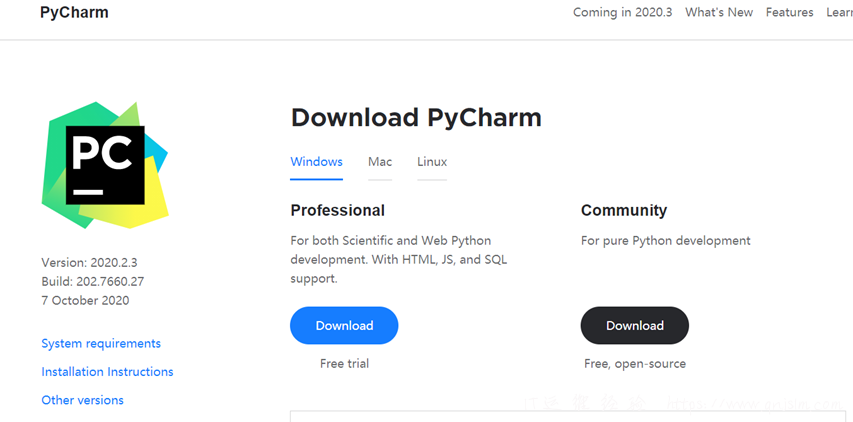
Professional 为专业版,也是可以下载,免费试用30天,后续使用的话需要购买使用
Community 为社区版,免费下载使用,少了一些高级功能。基本使用没有问题
专业版网上一堆的学习破解,你懂的,请酌情考虑,在正规开发中请购买正版
软件下载后安装,没有什么可说的了,一路下一步即可,
安装完成,在桌面双击PyCharm运行软件,如果你是安装的专业版,选择试用即可
运行后选择创建新项目或者是New porject,由于我的pychram是汉化了的,所有部分是中文显示
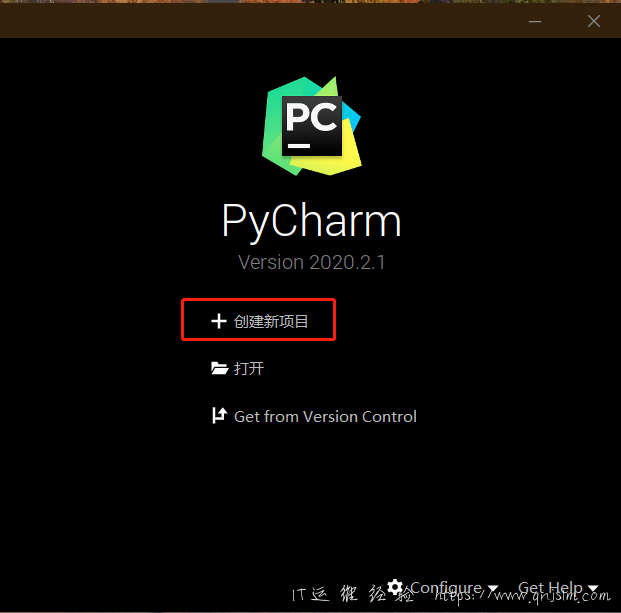
创建新项目后我们选择python项目
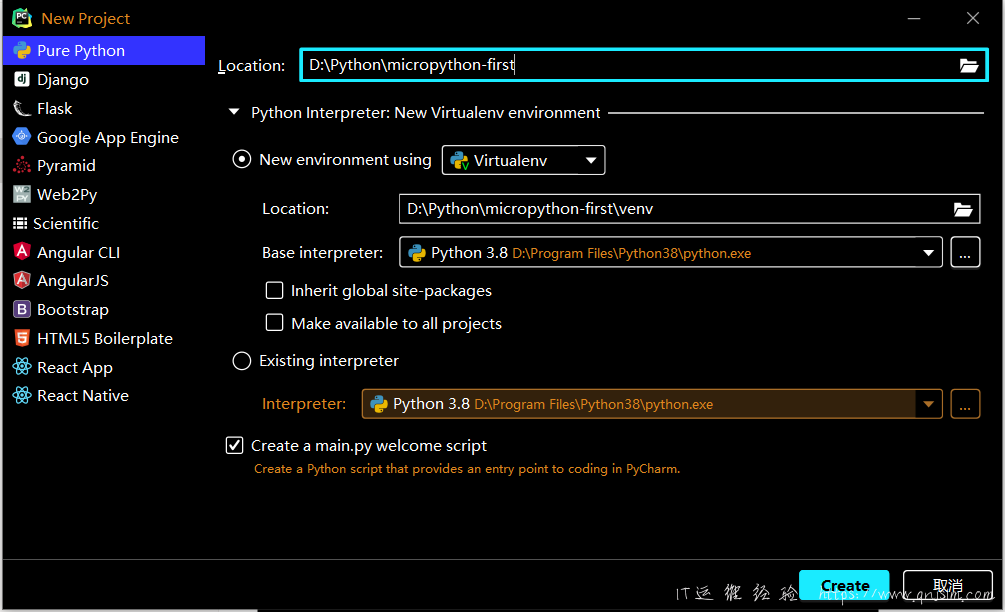
Location : 这里选择我们编写的程序文件放在什么位置
Interpreter :建议习惯使用Virtualenv,好处在于,我们在进行多个项目的开发时候,可以很好的控制需要的包和版本。
Base interpreter : 是指定python的基本版本,,第一次运行的这里基本是空,我们需要点击后面的"…."选择python的安装路径,让pycharm识别的python。如果电脑安装了多个python版本,也是从这里进行切换版本
设置完成后,我们点击Create进行项目创建
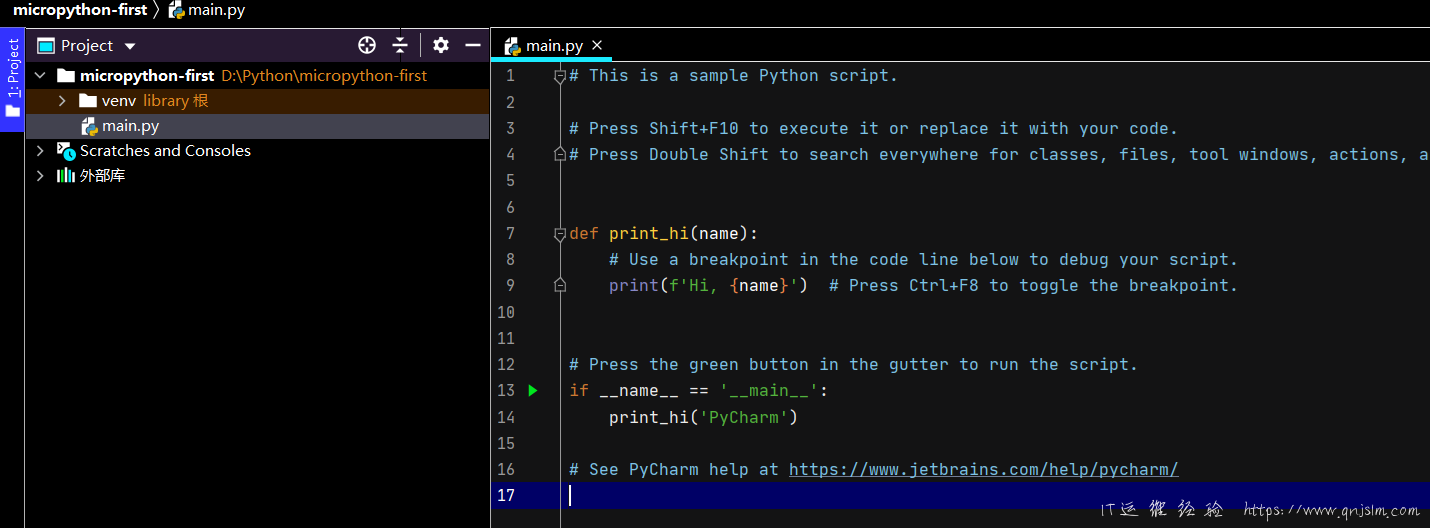
创建完成后是一个基础的python程序项目,现在还不支持micropython的支持,我们把项目转换成micropython的项目,
英文版本的,参考着截图来,或者进行汉化,博客中有提到如何汉化。
首先选择
文件->设置
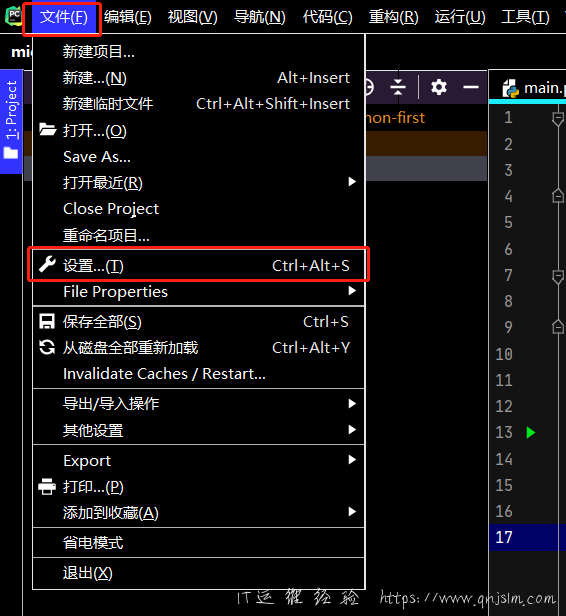
在设置中选择插件->搜索micropython,然后安装micropython插件,
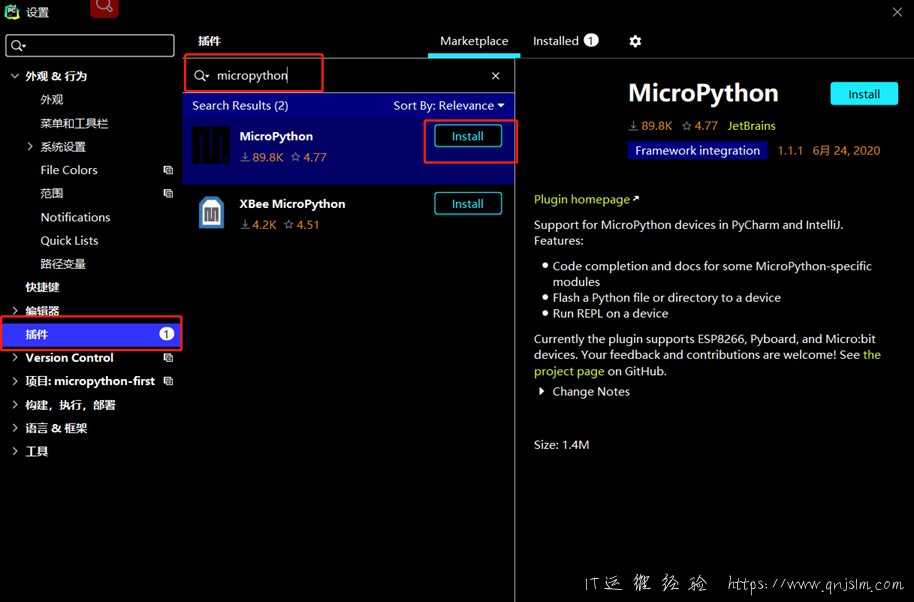
安装完成后,在语言&框架中找到micropython,然后设置启用
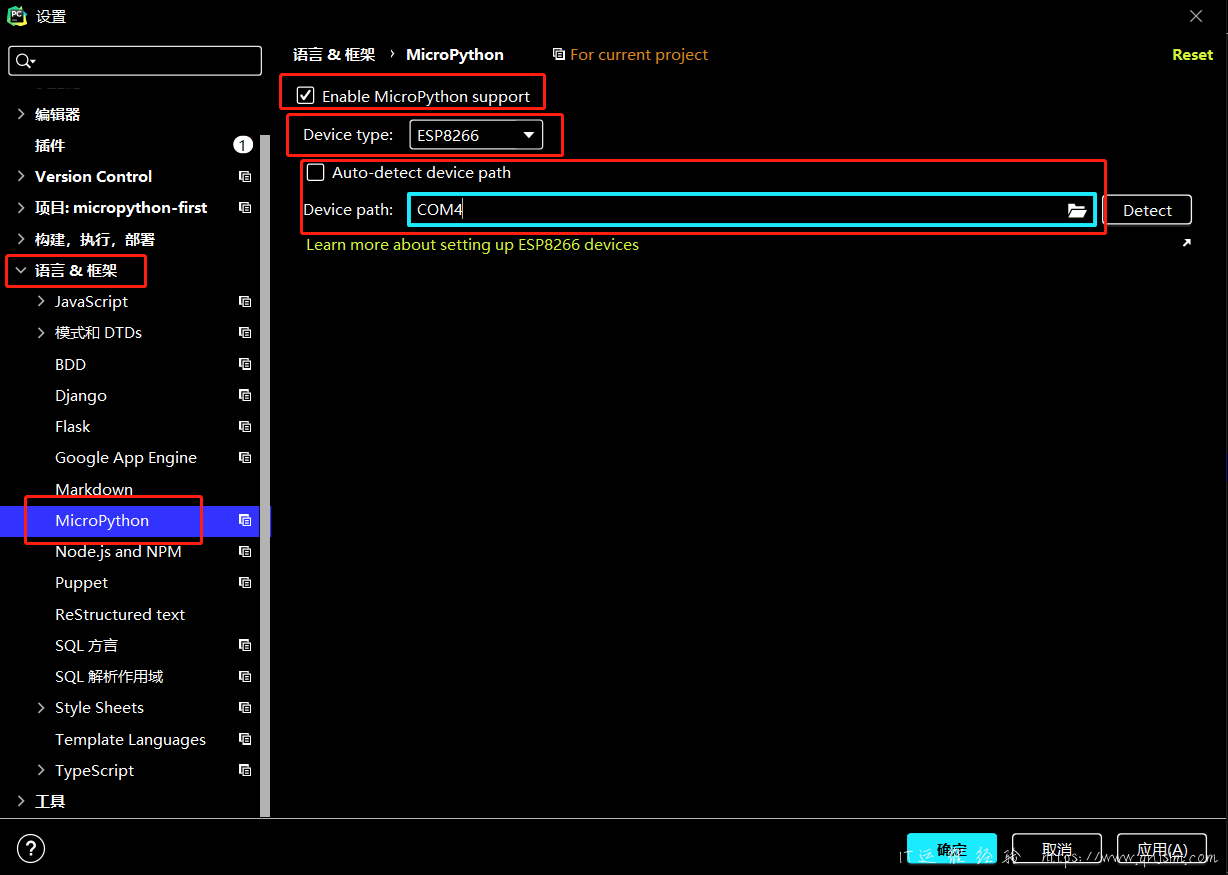
Enable Micropython support 在项目中启用mictopython的支持
Device type : 设备类型,我们这里使用的ESP8266,就选择ESP8266。
Device Path:我们设备连接的端口,没有特殊情况我们可以选择Auto自动识别。
然后点击应用。退出设置即可,
然后会提示要支持设置,还缺少部分文件,我们选择安装即可,等到一小会即可安装完成

注:如果安装完成没有出现micropython,可以尝试重启pycharm软件。
接下来编译一个小程序。并上传到我们的开发板中
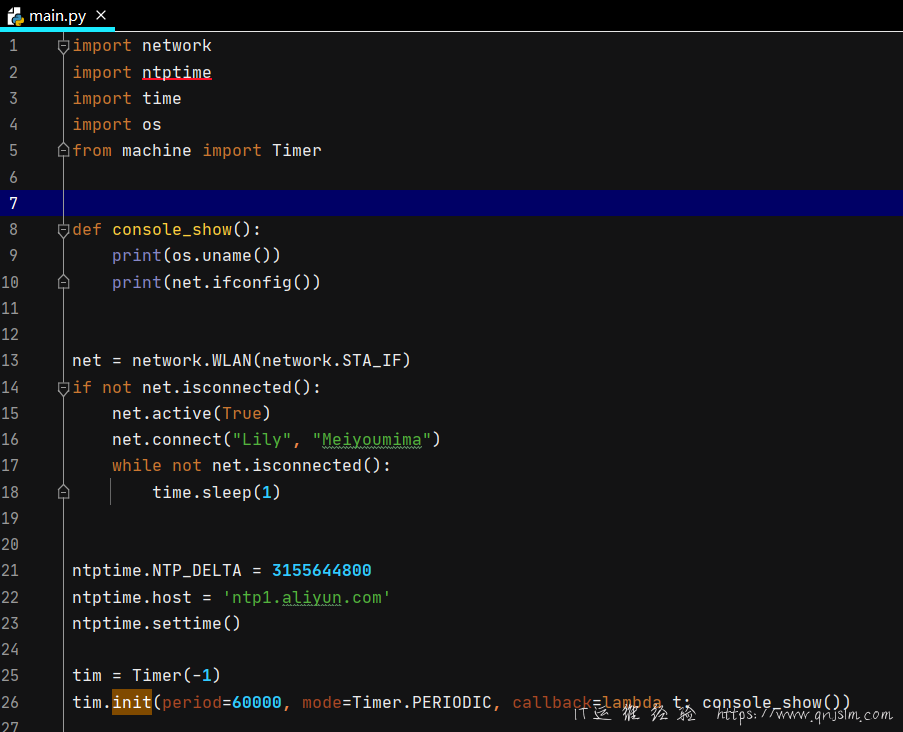
我们稍微把上篇文章的代码修改下,这里加载了一个Timer,是一个定时器。具体可以产考官方文档
tim = Timer(-1) 初始化一个定时器对象
tim.init(period=60000, mode=Timer.PERIODIC, callback=lambda t: console_show())
Period 可以理解为多少毫秒执行一次
Mode 定时器类型,初学我们直接使用Timer.PERIODIC即可
Callback 回调函数,告诉程序,定时执行什么操作。console_show这里是我定义的一个函数,用于显示,
下面我们要配置软件,支持micropython的运行,我们定义运行直接把程序写入到开发板中,在右上角选择编辑配置,或者在菜单栏选择运行,编辑配置,如下图
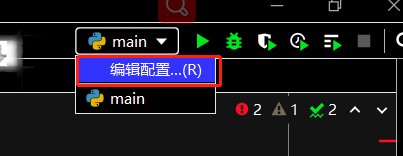
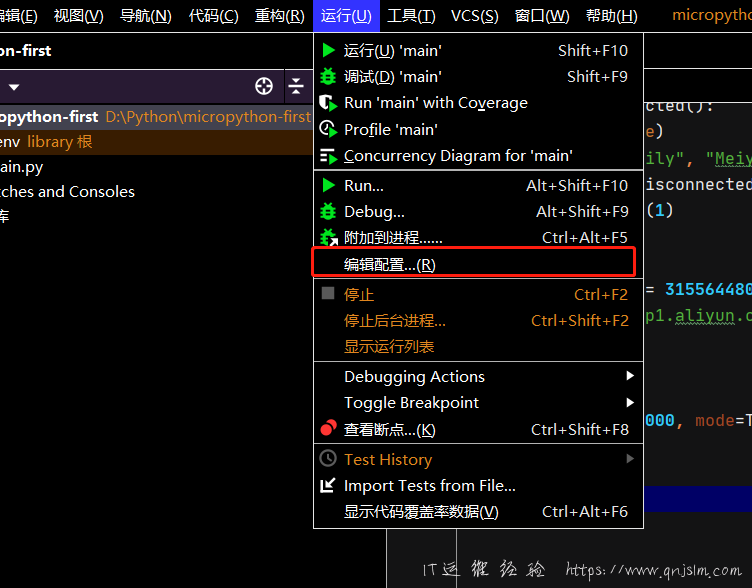
选择加号+,找到micropython,设置micropython的运行配置。
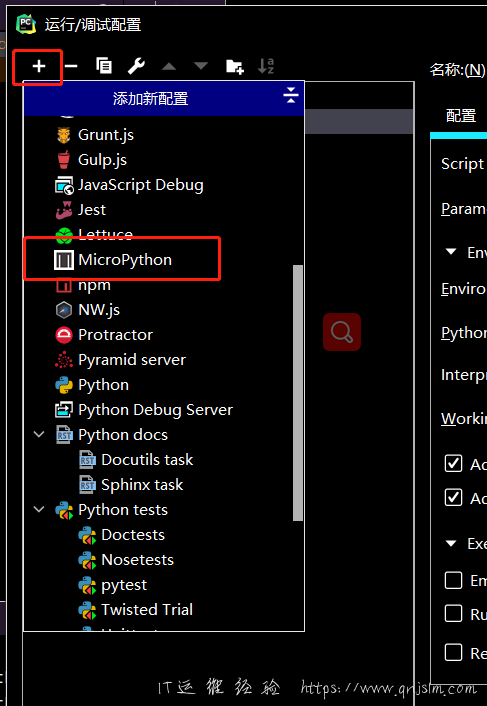
名称设置一个友好的,在GUI上显示作用,path我们需要需要写入程序的路径,默认设置命令路径下即可。
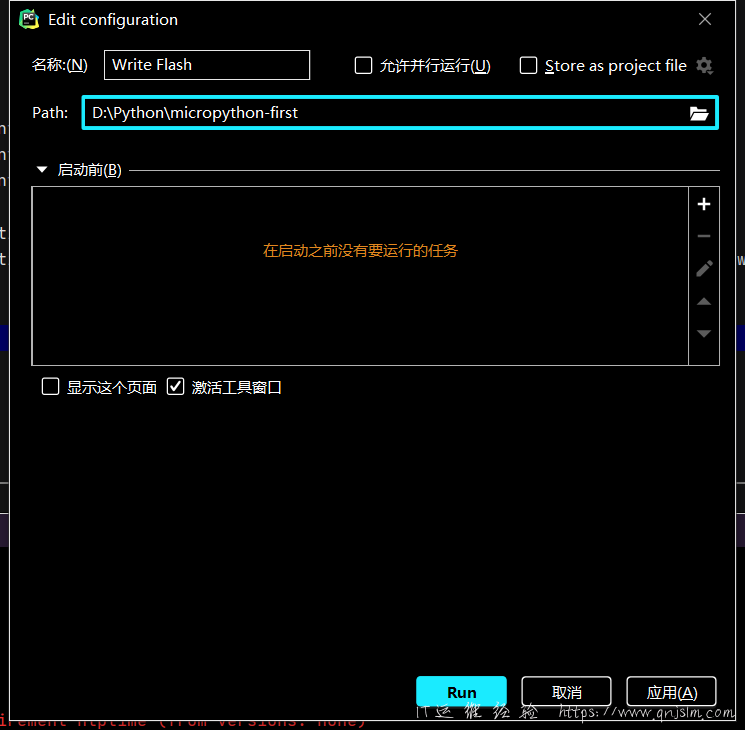
在运行菜单中就会出现我们添加的一个运行器,我们点击运行器,执行把代码写入到开发板上
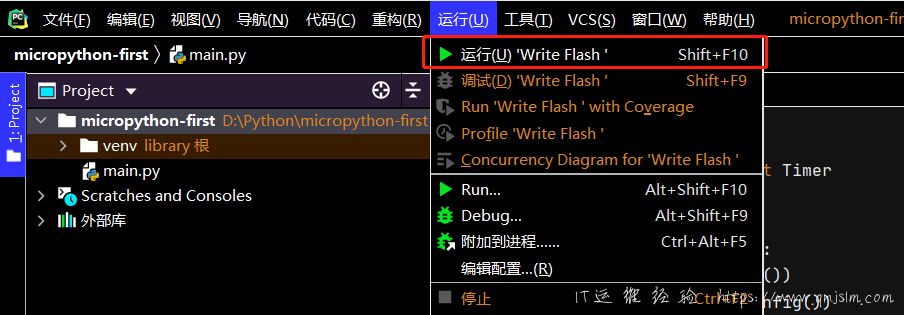
在状态栏我们可以看到过程
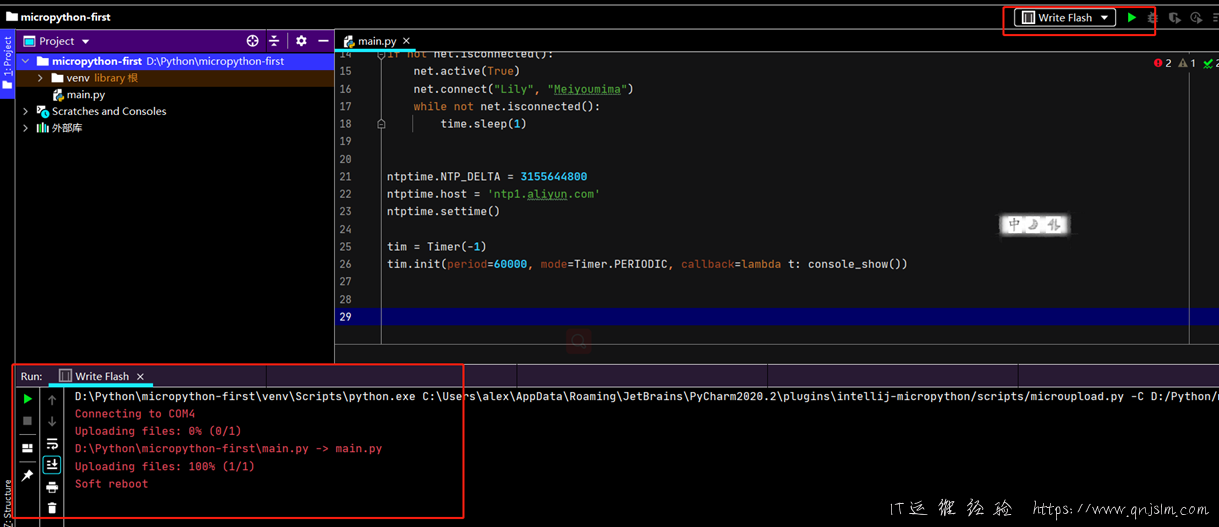
注:如果报错,请检测项目上设备端口是否选择对,有多个串口,需要手工指定, 不要用Auto,串口目前是否被被其他程序使用。
最终效果,我们使用工具连接到串口上可以看到,
一分钟执行一次我们的函数。
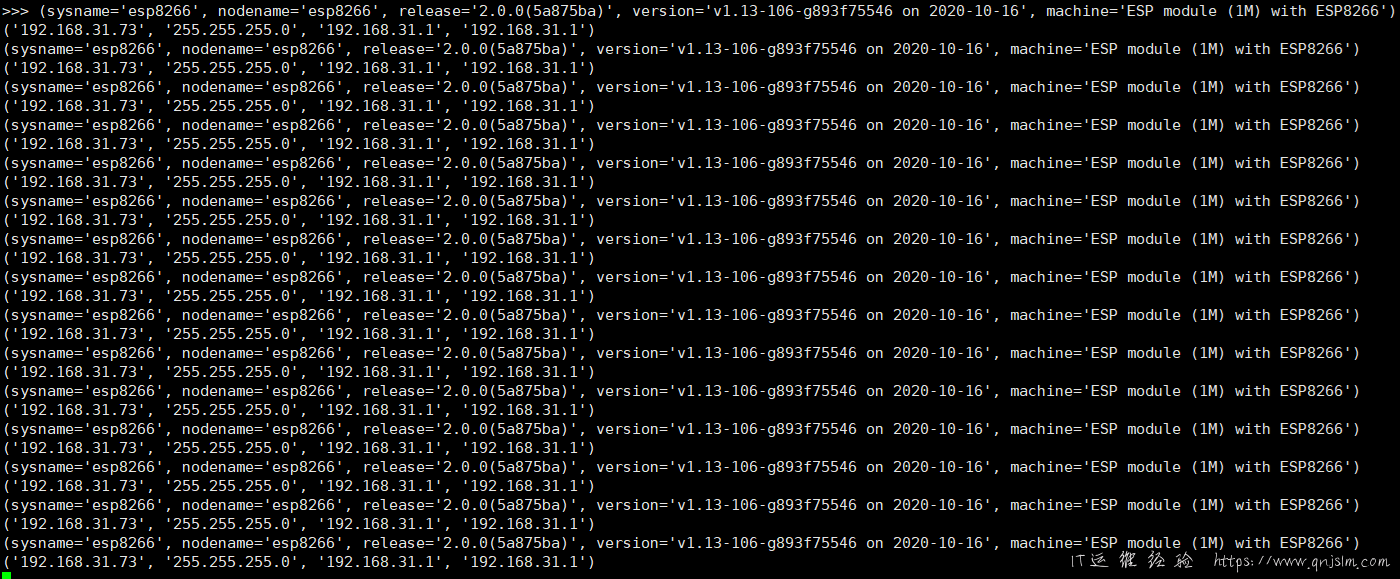
注:如果没有效果,请确认写的文件是否正确(main.py),回忆上次的视频说的启动顺序。
程序代码如下
import network
import ntptime
import time
import os
from machine import Timer
def console_show():
print("\r\n".join(os.uname()))
print(net.ifconfig())
net = network.WLAN(network.STA_IF)
if not net.isconnected():
net.active(True)
net.connect("Lily", "Meiyoumima")
while not net.isconnected():
time.sleep(1)
ntptime.NTP_DELTA = 3155644800
ntptime.host = 'ntp1.aliyun.com'
ntptime.settime()
tim = Timer(-1)
tim.init(period=60000, mode=Timer.PERIODIC, callback=lambda t: console_show())
文章末尾固定信息




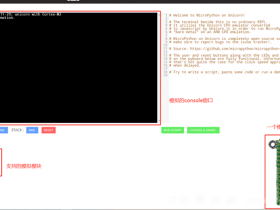
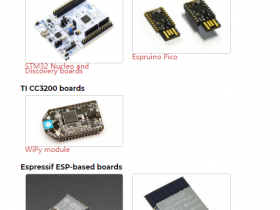
1F
您好,我的esp8266是CP2102的,然后可以刷入固件,但是。。。没办法烧入程序,然后用uPyLoader无法连接,用MicroPython File Uploader也没有反应。请问这个有办法解决吗?我期待您的回复